Das Erstellen von PDFs ist nicht die einfachste Aufgabe. Das Format kann leicht angezeigt werden, aber das Erstellen von Dateien ist häufig kompliziert. Das Installieren zusätzlicher Apps für einfache Bearbeitungen ist ein unnötiger Teil des Umgangs mit diesen Dateien. Wenn Sie eine einzelne Seite aus einer PDF extrahieren müssen, können Sie einen kostenlosen PDF-Editor installieren oder Ihren Browser verwenden.
In den meisten Browsern können Sie eine Webseite oder eine andere Datei drucken, die als PDF-Datei geöffnet werden kann. Chrome hat definitiv diese Funktion und Sie können sie verwenden, um eine einzelne Seite aus einer PDF-Datei zu extrahieren.
Extrahieren Sie eine einzelne Seite aus PDF-Dateien
Öffnen Sie die PDF-Datei, aus der Sie eine Seite extrahieren möchtenin Chrome. Klicken Sie oben in der Leiste auf das Drucksymbol. Im Dialogfeld Drucken können Sie auswählen, wie das Dokument gedruckt werden soll. Eine der Optionen, die Sie anpassen können, ist, welche Seite gedruckt wird. Öffnen Sie das Dropdown-Menü "Seitenbereich" und wählen Sie "Benutzerdefiniert". Geben Sie die Nummer der Seite ein, die Sie extrahieren möchten.

Nachdem Sie die Seite ausgewählt haben, die Sie extrahieren möchten,Öffnen Sie das Dropdown-Menü für die Druckerauswahl und wählen Sie die Option "Als PDF speichern". Klicken Sie auf Drucken und wählen Sie aus, wo Sie die Datei speichern möchten. Sie können ihm einen anderen Namen geben, wenn Sie möchten.
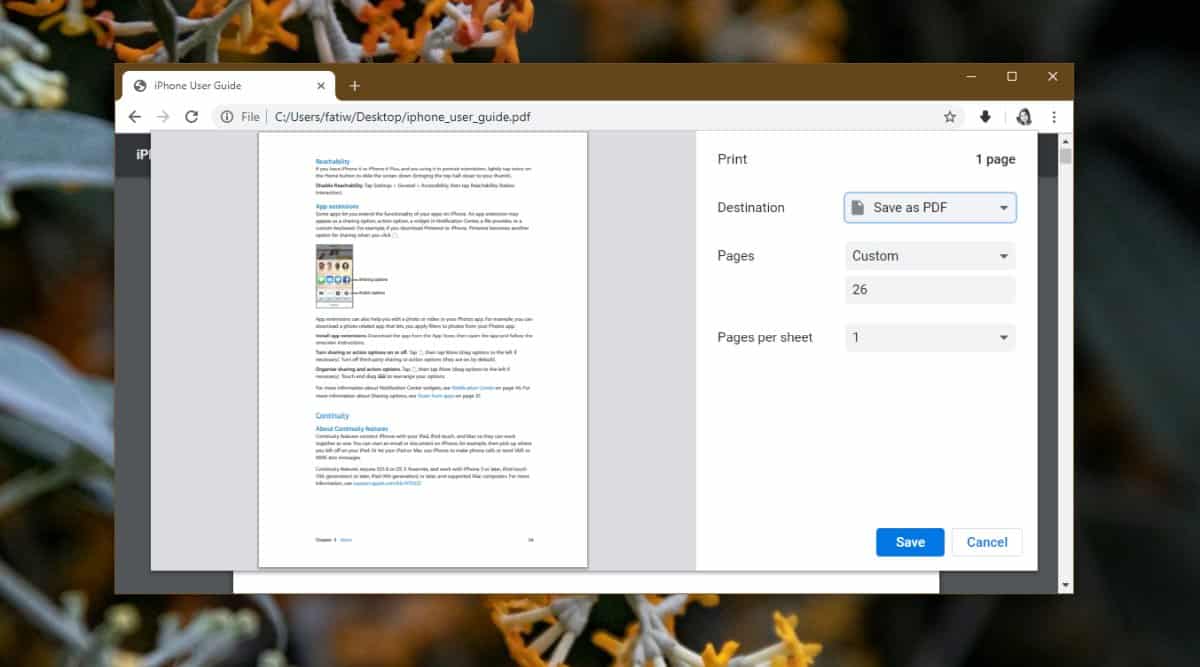
Wenn Sie die Datei öffnen, enthält sie nur die Seite, die Sie im Dialogfeld Drucken ausgewählt haben.
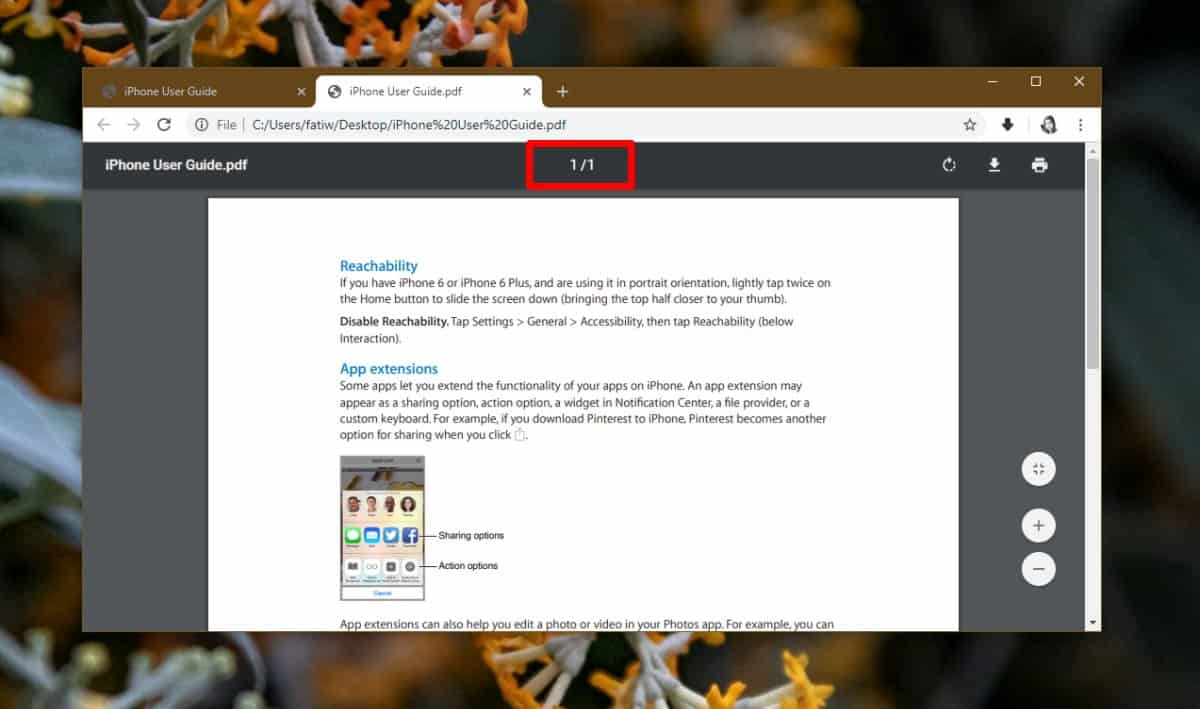
Dieselbe Option wird auf den modernsten funktionierenBrowser. Sowohl Firefox als auch Edge haben es. Sie müssen ein wenig in den Steuerelementen herumwühlen, oder Sie können immer auf die Tastenkombination Strg + P tippen, um das Druckdialogfeld aufzurufen.
Die meisten Betriebssysteme haben eine Art App, diekann PDFs öffnen und Sie können diese App auch zum gleichen Zweck verwenden. Unter Windows 10 haben Sie Edge und unter macOS haben Sie die Preview-App. Beide verwenden die von ihnen unterstützten Druckdialoge / -einstellungen und die Option, selektiv eine einzelne Seite zu drucken, ist für den Druckdialog von grundlegender Bedeutung.
Mit demselben Trick können Sie eine Serie extrahierenSie können beispielsweise die Seiten 10 bis 20 aus einer PDF-Datei extrahieren, indem Sie sie in die Option Seiten eingeben. Sie können auch ausgewählte Seiten extrahieren, die sich nicht in Reichweite befinden, indem Sie sie mit einem Komma trennen. Sie können beispielsweise 6,12,24 in die Option pages eingeben, um diese drei Seiten in eine PDF-Datei zu extrahieren.












Bemerkungen